Överför filer mellan Android & Windows 11 via Bluetooth

En handledning om hur man skickar eller tar emot filer mellan en Microsoft Windows 10-enhet och en Android-enhet med hjälp av Bluetooth filöverföring
Det kan vara svårt att hålla reda på media och andra filer på din Android-enhet. Du kan ha laddat ner något från webben, appar för sociala medier eller e-post och det visas inte i mappen Nedladdningar.
På samma sätt, om du inte har inaktiverat den automatiska nedladdningsfunktionen på din enhet, kommer vissa filer fortfarande att laddas ner till din enhet utan din vetskap. Dessutom finns raderade filer kvar i lagring tills de skrivs över med ny data eller du formaterar din enhet .
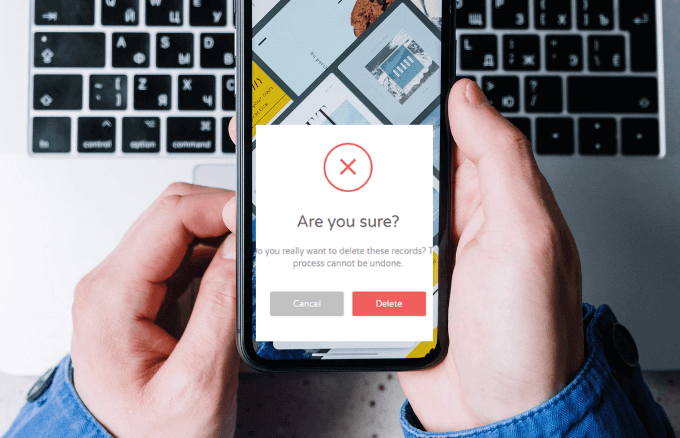
Alla dessa tillsammans gör det svårare att sätta ihop alla dina nedladdade filer och radera det du inte behöver.
Den här guiden förklarar de olika alternativen du har för att ta bort nedladdningar på Android.
3 sätt att ta bort nedladdningar på Android
Det finns flera alternativ för att hjälpa dig att ta bort nedladdningar på Android-enheter, inklusive att använda en USB-kabel för att visa dina filer på en bärbar dator och manuellt radera filerna. Alternativt kan du använda den inbyggda appen Mina filer på din enhet, eller installera en app från tredje part som hjälper dig att välja de filer du vill ha och permanent radera dem från din enhet.
Obs : Innan du tar bort dina filer, se till att du säkerhetskopierar dem till din föredragna molnlagring eller extern hårddisk ifall du av misstag skulle radera en viktig fil eller minne.
Hur man tar bort nedladdningar på Android-telefon med en USB-kabel
Du kan ta bort nedladdningar på din Android-enhet om du har en USB-kabel och en bärbar dator.

Hur man tar bort Android-filnedladdningar via My Files-appen
Du kan också ta bort nedladdningar individuellt från olika mappar på din Android-enhet. Dessa mappar inkluderar mediefilnedladdningar från sociala medieappar som Facebook eller Twitter , molnlagring och från ditt SD-kort om det är tillgängligt.
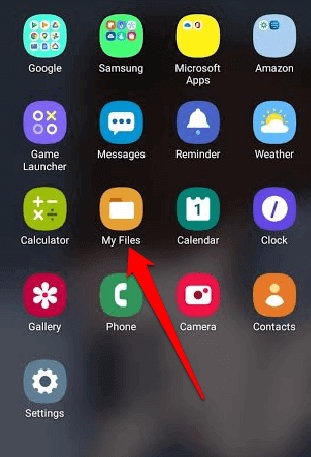
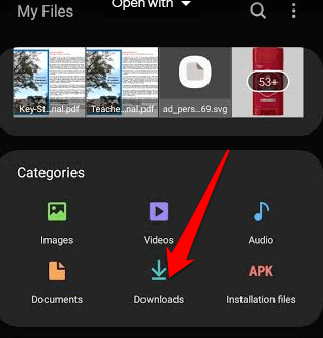
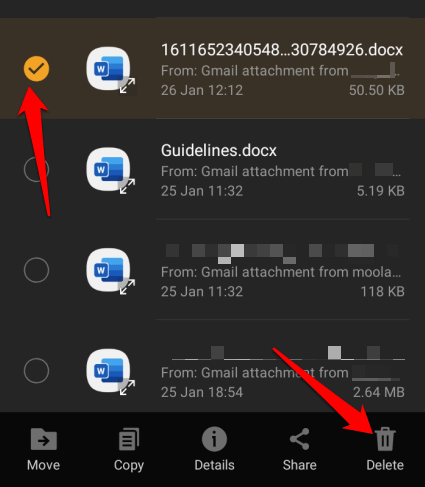
Obs : Om du vill ta bort alla filer från mappen Nedladdningar, tryck och håll ned en fil och tryck sedan på cirkeln längst upp till vänster på skärmen för att välja Alla filer.
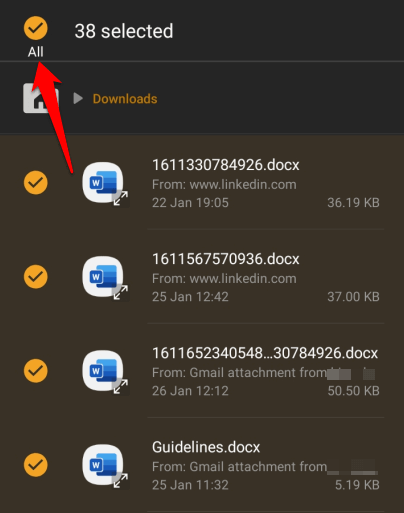
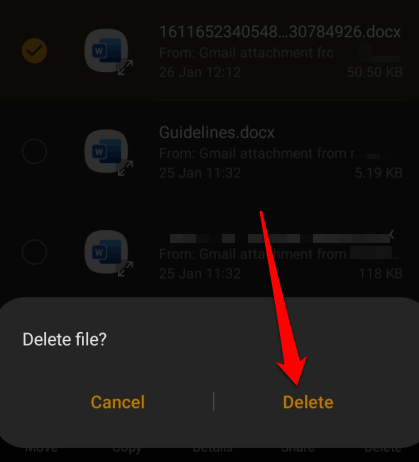
Hur man tar bort mediafilnedladdningar på Android
Om du bara vill ta bort en video eller alla videonedladdningar från din Android-enhet, öppna appen Mina filer och välj kategorin Bilder, Videor eller Ljud. Endera av dessa mappar kommer att innehålla alla nedladdningar av bilder, video eller musik på din enhet och du kan välja enskilda filer eller alla filer för radering.
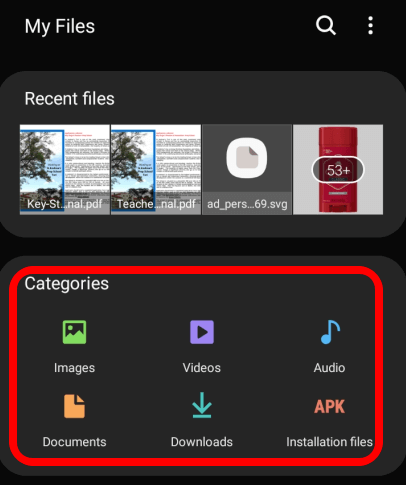
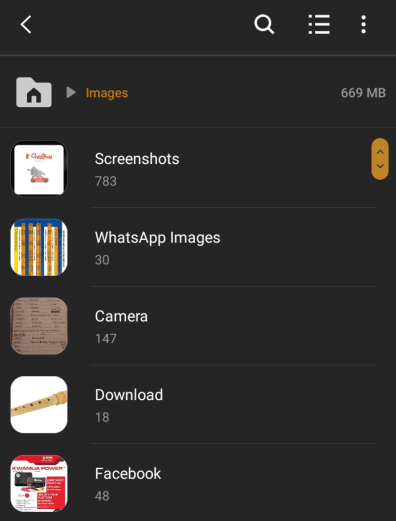
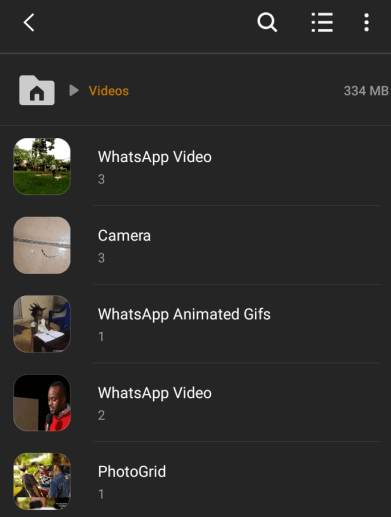
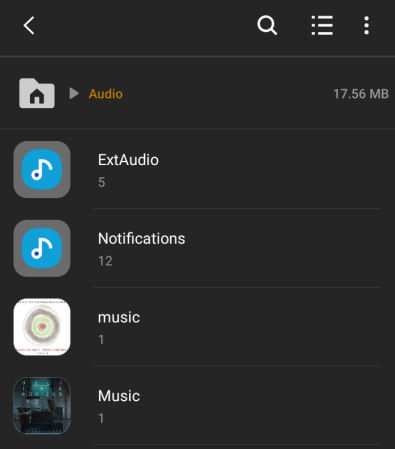
Hur man tar bort dokumentnedladdningar på Android
Mappen Dokument på din enhet innehåller alla dokument som du kan ha sparat eller laddat ner från din e-post, appar för sociala medier och andra källor.
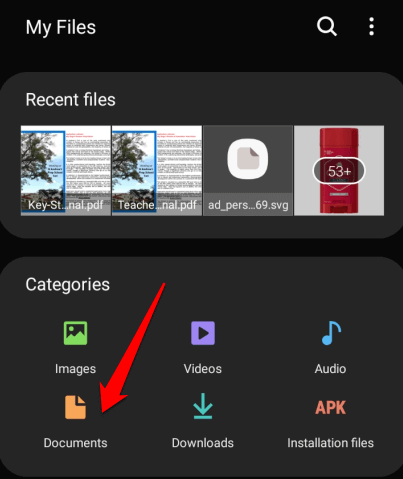
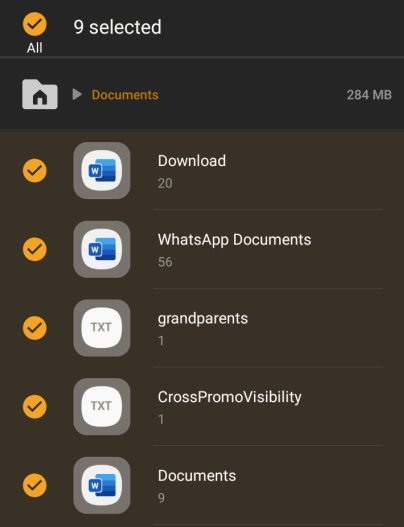
Tredjepartsappar du kan använda för att ta bort nedladdningar på Android
Du kan också permanent radera data från din Android-enhets lagring med hjälp av en borttagningsapp från tredje part. En sådan app är File Shredder , som fungerar genom att radera filerna du väljer och sedan åsidosätter data med slumpmässig data för att bli av med filerna helt.
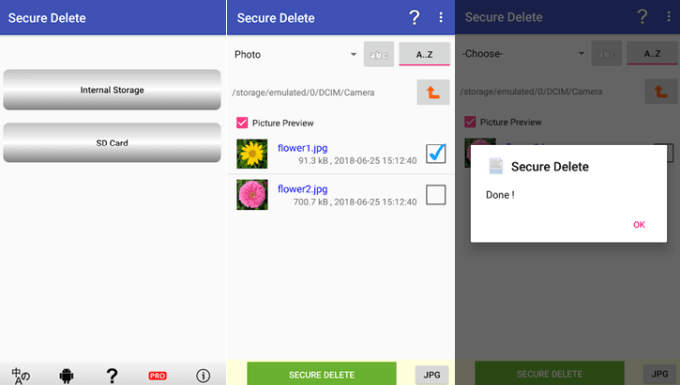
Du kan också använda en app som Secure Delete för att radera privata filer för alltid, särskilt om du tänker göra dig av med eller sälja din enhet.
Ta bort nedladdningar permanent från din enhet
Att radera data från din telefon eller surfplatta är ett utmärkt sätt att lösa in ditt värdefulla lagringsutrymme och bli av med skräp som annars skulle påverka enhetens prestanda.
Det bästa sättet att ta bort oönskade nedladdningar är att använda en USB-kabel och radera dem manuellt från en dator eftersom filerna hamnar direkt i papperskorgen. Men om du inte vill lämna några spår av sådana filer kan du radera dem direkt på din enhet.
Kunde du ta bort nedladdningar på din Android-enhet med något av dessa steg? Dela din upplevelse med oss i en kommentar.
En handledning om hur man skickar eller tar emot filer mellan en Microsoft Windows 10-enhet och en Android-enhet med hjälp av Bluetooth filöverföring
För inte så länge sedan var suddiga telefonkamerabilder det bästa någon kunde hoppas på. Idag förväntar sig alla kristallklara bilder som kan jämföras med kvaliteten på dem som tas med en dedikerad digitalkamera.
Det är inte många som gillar att svara på telefonsamtal från okända uppringare. Kanske gör det dig orolig eller kanske du vill undvika risken att prata med en telefonförsäljare eller svara på ett robocall.
Sedan Android 7. 0 Nougat har Google inaktiverat möjligheten för appar att spela in ditt interna ljud, vilket innebär att det inte finns någon basnivåmetod för att spela in ljud från dina appar och spel när du spelar in skärmen.
Om du har en Nexus-enhet och älskar att leka med de senaste versionerna av Android, kan du bli glad att veta att du kan uppdatera din enhet till betaversionen av Android N OTA (Over-the-Air). De enda enheter du kan göra detta för är Nexus 6, Nexus 6P, Nexus 5X, Nexus 9, Nexus Player, Pixel C och General Mobile 4G (Android One).
Alla större webbläsare för Android får ständiga uppdateringar som introducerar nya funktioner samtidigt som prestanda och stabilitet förbättras. Uppdateringar spelar också en viktig roll för att förbättra webbläsarsäkerheten, vilket gör det viktigt att du installerar dem.
Om du får ont om utrymme på din iPhone eller iPad och har bestämt dig för att se vilka appar som tar upp mest utrymme, har du förmodligen märkt att WhatsApp konsekvent är nära toppen. WhatsApp är populärt och alla jag känner som använder det har vanligtvis minst 10 till 15 gruppchattar de är en del av.
Om du har någon av de nyare iPhones har du säkert märkt att när du tar en bild med kameran så har den alltid svarta fält på vardera sidan av bilden. iPhone-skärmen har ett annat bildförhållande än bilden och därför fyller bilden inte upp hela skärmen.
Din Android-telefon bör ta emot alla inkommande samtal så länge som din telefon är inom nätverkstäckning, har ett aktivt mobilabonnemang och inte lider av några tekniska fel. Om du saknar samtal på din telefon kan ett eller flera av dessa vara felaktiga.
Om du äger en Android-enhet från Samsung eller mobiloperatörer som Sprint, är chansen stor att den har en Mobile Content Management-klient (MCM). Den är också normalt installerad som standard på alla företagsutgivna enheter för att säkerställa enkel åtkomst till data etc.
Nyare OS-uppgraderingar för dina Android-telefoner är tänkta att ge nya funktioner och buggfixar. Men så är det inte alltid.
Vill du se en lista över nyligen raderade appar på iPhone eller Android. Kanske är det för att du vill installera om några av dem.
Aviseringsljud är definitivt användbara, men de kan börja gå dig på nerverna efter ett tag. Om du börjar tröttna på ditt nuvarande aviseringsljud, oroa dig inte - det är lätt att ändra det.
Urklippet är där din Android-enhet lagrar nyligen kopierade objekt. Detta gör att du enkelt kan kopiera och klistra in text, foton, filer och mer.
Det finns många myter kring korrekt användning av telefonbatterier, hur ofta man laddar dem och hur man ser till att få ut den längsta livslängden av dem. Tyvärr ger en kort sökning på internet ofta upp massor av felaktig eller vilseledande information.
Ibland kan blockering av oönskade samtal från telemarketingföretag, okända nummer och vissa personer i dina kontakter ge dig sinnesfrid. Men tänk om du av misstag blockerade en vän i processen.
Operativsystemet Android är det mest utbredda operativsystemet för mobila enheter i världen. Det finns alltid en ny version av Android runt hörnet, så det finns en god chans att du inte kör den senaste versionen.
Bakåtknappen är en viktig funktion för alla smartphones. Oavsett om det är den dedikerade bakåtknappen i Android eller den sammanhangsberoende bakåtknappen i iOS, när de slutar fungera, kan du bli instängd utan någon väg tillbaka till där du kom ifrån.
Med appar för platsspårning kan du spåra någons telefon. Det vill säga om de installerar samma app som du gör och ger dig tillåtelse att se deras plats.
Samsung Galaxy-enheter låter dig använda Samsung Messages eller Google Messages. Samsung Messages var standardmeddelandeappen för Samsung-telefoner, men telefoner som Samsung Galaxy S22 Ultra har nu anslutit sig till andra Android-telefoner (som Google Pixel) för att göra Google Messages till standard.
Använder du flera Google-konton på Android och PC och vet inte hur man ändrar standard Google-konto? Läs vidare för att lära dig de hemliga stegen.
Facebook-berättelser kan vara mycket roliga att göra. Här är hur du kan skapa en berättelse på din Android-enhet och dator.
Fyller det på din Android? Lös problemet med dessa nybörjarvänliga tips för alla enheter.
Hur man aktiverar eller inaktiverar stavningskontrollfunktioner i Android OS.
En handledning som visar hur du aktiverar utvecklaralternativ och USB-felsökning på Samsung Galaxy Tab S9.
Älskar du att läsa e-böcker på Amazon Kindle Fire? Lär dig hur du lägger till anteckningar och markerar text i en bok på Kindle Fire.
Jag ger en lista över saker du kan prova om din Android-enhet verkar starta om slumpmässigt utan uppenbar anledning.
Vill du lägga till eller ta bort e-postkonton på din Fire-surfplatta? Vår omfattande guide går igenom processen steg för steg, vilket gör det snabbt och enkelt att hantera dina e-postkonton på din favorit enhet. Missa inte denna viktiga handledning!
En handledning som visar två lösningar på hur man permanent förhindrar appar från att starta vid uppstart på din Android-enhet.
Behöver du nedgradera en app på Android-enhet? Läs den här artikeln för att lära dig hur du nedgraderar en app på Android, steg för steg.


























